Neizrecivo učinkoviti načini za promjenu metapodataka videa na iPhoneu
Sve više ljudi ili korisnika iPhonea oslanja se na metapodatke svojih video datoteka kada traže određeni video. Nažalost, metapodaci ugrađeni od strane aplikacije ili vašeg uređaja ponekad mogu biti netočni. Kao rezultat toga, teško je pretraživati videodatoteke, posebno kada njihovi metapodaci moraju biti točniji. Informacije poput datuma, mjesta, vremena i mnoge druge su važne.
Uzimajući ovu zabrinutost u obzir, sastavili smo najbolje alate i metode kako to učiniti promijeniti video metapodatke na iPhoneu. Čitajte dalje kako biste saznali više.
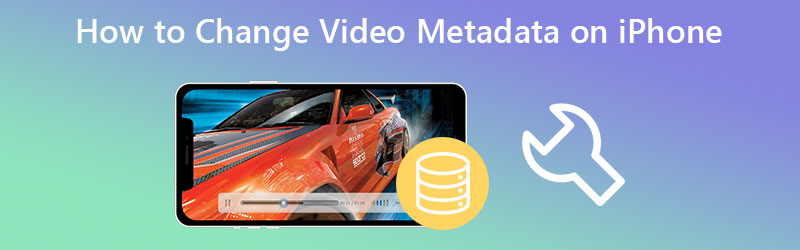
SADRŽAJ STRANICE
Dio 1. Promjena video metapodataka na iPhoneu
Pomoću aplikacija za iPhone možete uređivati ili mijenjati metapodatke videozapisa na svom iPhoneu. Međutim, s mnogo opcija koje možete izabrati, može biti izazovno otkriti koji alat radi dobro. Evo nekih naših ručnih odabira koji bi vam mogli biti od pomoći.
1. Metafo
Metapho je robusna aplikacija za pregledavanje, mijenjanje i uklanjanje metapodataka iz slika i filmova. Najznačajnije ažuriranje je da program sada podržava video. To znači da možete uređivati svojstva ili informacije o svojim video datotekama. Nakon učitavanja videozapisa, metapodaci videozapisa se odmah prikazuju. Ti se podaci ili oznake zatim mogu uređivati ili mijenjati. Štoviše, također dijeli svoju funkciju uređivanja metapodataka na fotografijama. U tom slučaju naučit ćete i uređivati podatke na svojim fotografijama. S druge strane, ovdje je postupak korak po korak o tome kako promijeniti video metapodatke na iPhoneu.
Korak 1. Na svom iPhoneu idite u App Store i potražite aplikaciju Metapho. Zatim instalirajte i pokrenite aplikaciju.
Korak 2. Zatim, možda ćete htjeti odabrati ciljne videodatoteke iz aplikacije Fotografije na vašem iPhoneu. Nakon odabira prijeđite na uređivanje metapodataka.
3. korak Zatim će vam se prikazati popis za uređivanje. Ovdje ćete vidjeti oznake i urediti ih u skladu s tim.
4. korak. Dodirnite Uštedjeti gumb nakon što je sve postavljeno.
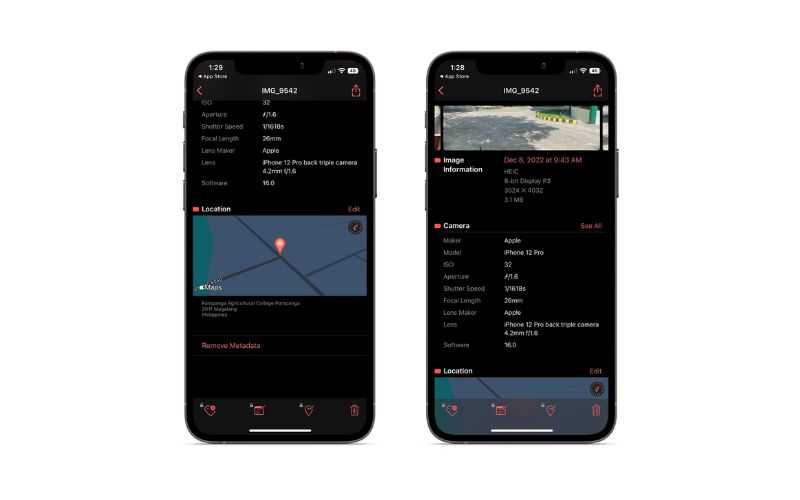
2. Exif metapodaci
Pretpostavimo da ste razmišljali o promjeni oznaka živih fotografija i metapodataka o fotografijama, ili posebno EXIF-a, možda ćete koristiti program EXIF Metadata. Alat prikazuje opsežan opis vaših fotografija. Bilo bi detaljnije kada korisnik nadogradi račun na pro verziju. Ali za opće korisnike bit će dovoljna osnovna verzija programa. S druge strane, postoje ljudi koji žele pristupiti više o svojim fotografijama ili EXIF datotekama. Stoga slijedite korake kako biste saznali kako promijeniti iPhone metapodatke za fotografije.
Korak 1. Najprije preuzmite program iz App Storea. Instalirajte ga i otvorite.
Korak 2. Zatim dodirnite ikonu znaka plus za dodavanje medija. Zatim odaberite metapodatke slike koje želite promijeniti.
3. korak Na kraju dodirnite Uredi i unesite potrebne informacije. Kada završite, dodirnite gumb Spremi za potvrdu promjena.
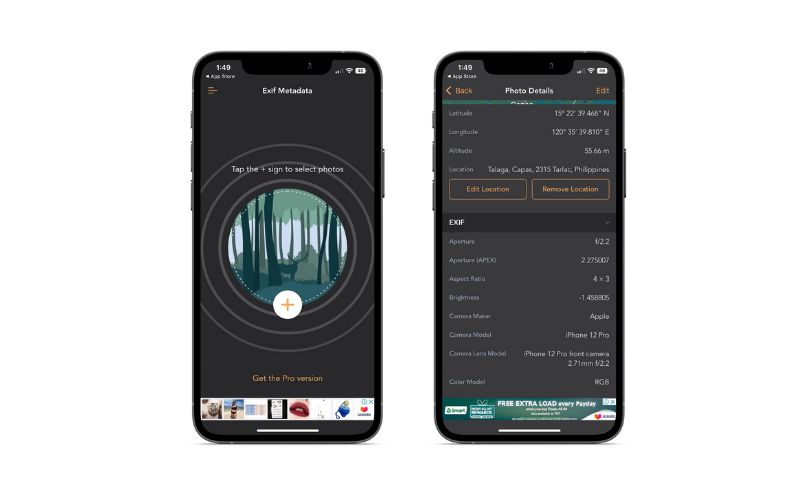
Dio 2. Kako promijeniti iPhone video metapodatke na Mac i Windows
Također smo primili neke nedoumice mogu li promijeniti metapodatke videozapisa na svojim računalnim uređajima, kao što su Mac i Windows uređaji. Definitivno postoje zaobilazna rješenja koja vam mogu pomoći da to postignete. Kako bismo vas uputili, evo nekoliko metoda koje ne smijete propustiti.
Samo za Mac
Mac i iPhone dolaze s posebnom značajkom pod nazivom AirDrop za slanje datoteka s jednog uređaja na drugi. Ti uređaji mogu biti iPhone, iPad i Mac. Mogu međusobno prenositi i primati datoteke sve dok je AirDrop aktiviran. Evo kako prenosite datoteke da biste lakše promijenili metapodatke videozapisa na svom iPhoneu.
Korak 1. Otvorite AirDrop na svom iPhoneu iz kontrolnog centra. Dugo pritisnite na ploči za povezivanje i potražite AirDrop i uključite ga. Učinite isto sa svojim Mac-om. Uključite AirDrop kako bi ovi uređaji bili prepoznatljivi.
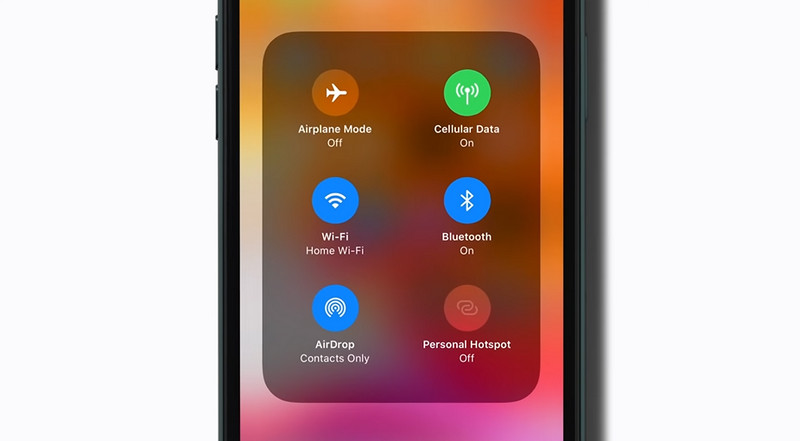
Korak 2. Zatim u aplikaciji Fotografije odaberite videozapise za koje želite promijeniti metapodatke videozapisa. Zatim dodirnite Udio ikona na zaslonu vašeg iPhonea i odaberite ime vašeg Mac AirDropa.
3. korak Nakon što je prijenos obavljen, trebali biste vidjeti svoje video datoteke premještene s iPhonea na Mac. Zatim možete nastaviti s promjenom metapodataka.
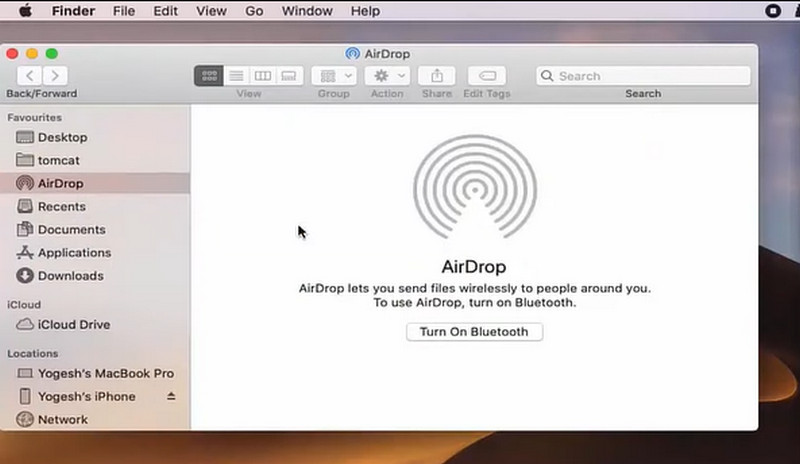
Na Macu i Windowsima
Pretpostavimo da prethodne aplikacije i metode ne dopuštaju promjenu metapodataka videa na iPhoneu. To možete lako postići s Vidmore Video Converter. Ovo je program izrađen za Windows i Mac računala, koji vam pomaže promijeniti metapodatke vaših video i audio datoteka. Dolazi s detaljnim uređivanjem oznaka informacija dok podržava mnoge formate video datoteka. Videozapisi s iPhonea, Androida, Maca i Windowsa prihvatljivi su, a metapodatke je moguće uređivati. Da pređemo na stvar, pročitajte upute u nastavku da biste saznali kako promijeniti metapodatke videozapisa na Macu i Windowsima.
Korak 1: Nabavite alat i počnite ga koristiti
Prije nego što možete promijeniti metapodatke svoje datoteke, morate preuzeti program. To možete učiniti klikom na bilo koji Besplatno preuzimanje ikone ispod. Za preuzimanje postoji gumb za Mac OS i Windows OS. Nakon toga trebate ga postaviti na svoje računalo i pokrenuti.
Korak 2. Pristupite uređivaču medijskih metapodataka
Primijetit ćete različite kartice u gornjem dijelu nakon pokretanja programa. Sada idite na Kutija s alatima odjeljak i otvorite Uređivač medijskih metapodataka.
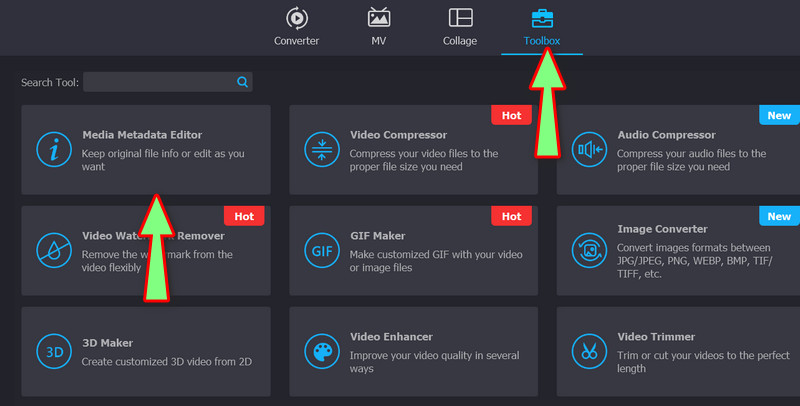
Korak 3. Dodajte video
Nakon toga, a plus znak će se pojaviti u skočnom dijaloškom okviru. Pritisnite ikonu i potražite ciljnu datoteku u mapama računala.
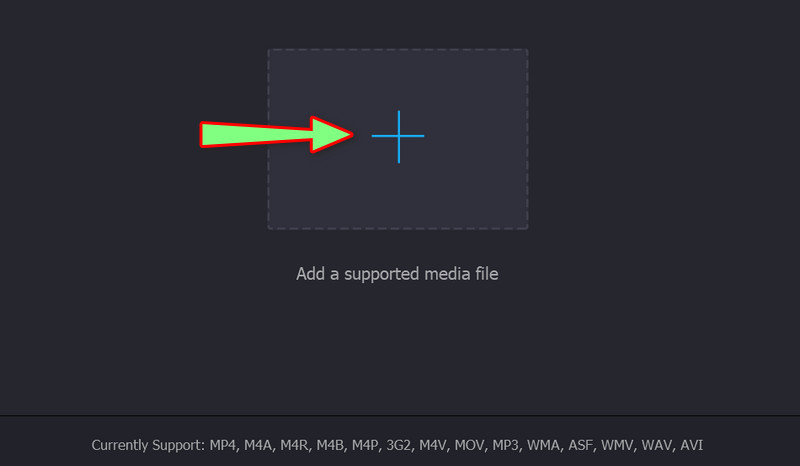
Korak 4. Promijenite metapodatke videozapisa
U sljedećem prozoru dobit ćete svojstva koja se odnose na vašu video datoteku. Sada možete urediti naslov videozapisa, izvođača, skladatelja, album ili žanr. Kada završite, pritisnite Uštedjeti dugme.
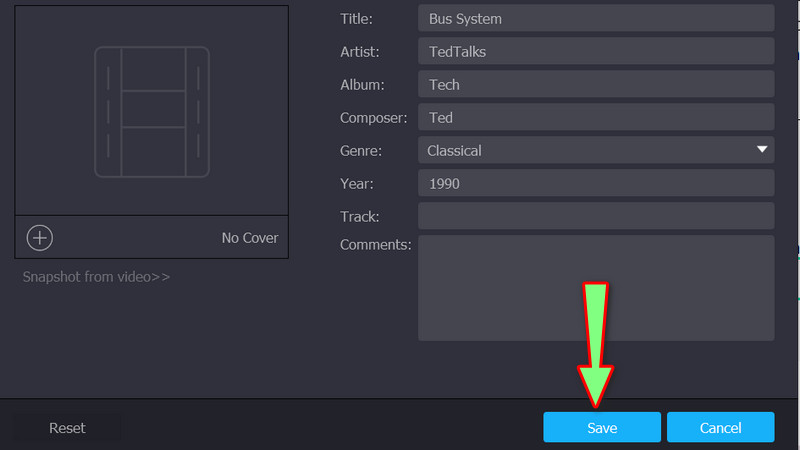
Dio 3. Često postavljana pitanja o promjeni metapodataka na iPhoneu
Kako promijeniti metapodatke na iPhoneu bez korištenja aplikacije?
Možete prilagoditi neke informacije u svojim videozapisima i fotografijama pomoću aplikacije Fotografije na vašem iPhoneu. Omogućuje vam izmjenu datuma, vremena i lokacije.
Kada bih trebao ukloniti metapodatke iz svoje medijske datoteke?
Postoje ljudi koji su zainteresirani za informacije o vašoj kreaciji. Oni to mogu učiniti pomoću metapodataka vaše datoteke. U tom slučaju ih je sigurno ukloniti.
Mogu li uređivati metapodatke na bilo kojem videozapisu snimljenom s mog iPhonea?
Da. Sve dok imate pravi program za odgovarajući uređaj, nećete imati problema. Postoje aplikacije za iPhone i desktop uređaje.
Zaključak
Do promijeniti video metapodatke na iPhoneu, trebaju vam ove aplikacije i programi da vam pomognu. Potičemo vas da isprobate svaki alat kako biste pronašli najbolji alat za svoje potrebe. S druge strane, svi imaju istu svrhu i učinkovito djeluju.



